SparklyTR124
Hectopat
Daha fazla
- Sistem Özellikleri
- Anakart: Gigabyte H61M-DS2 Rev 4.0
İşlemci: Intel Xeon E3 1220 V2
RAM: 2x8GB 1600MHz DDR3
Ekran Kartı: ASUS Dual GeForce GTX 1060 3GB OC
SSD: PNY CS900 120GB
HDD: Toshiba P300 7200 RPM 2TB
PSU: MSI MAG A550BN 80+ Bronze
Klavye: Logitech G213 Prodigy
Mouse: Logitech G203 Lightsync
Kulaklık: GamePower Medusa Rainbow + Samsung Galaxy Buds2
Monitör: Samsung Odyssey CRG5 24" 144Hz
- Cinsiyet
- Erkek
- Meslek
- Öğrenci
Merhabalar bu konumuzda Samsung Cihazlara magisk ve TWRP nasıl Atılır onu anlatacağım.
NOT: Cihazınızın başına geleceklerden sorumlu değilim cihazınız bootlop olursa stock ROM atarak çözebilirsiniz.
Ve şimdi nasıl yapıldığına dair bilgiyi paylaşalım.
USB driver link: Android USB Driver for Windows | SAMSUNG Developers
Ve bu siteden indirme işaretine basıp USB driver setup programını kuracağız
10. USB driverları kurduktan sonra magisk dosyasını telefonumuzun hafızasına indireceğiz
Magisk link: Magisk 20.3 (Latest Version) Flashable Zip - Download
11.siteden download magisk yazanı indireceğiz uninstaller de magisk i telefondan veya tabletten silmek için
12.daha sonra bilisayarımıza Odin3 adlı yazılımı indireceğiz
Odin3 link: Odin3
13. Siteden Odin3 indir adlı tuşa basacağız ve indirdiğim dosyayı rardan çıkartma işlemi yapacağız
14. Bu işlemleri yaptıktan sonra cıhazımızın model koduna uygun olan TWRP dosyasını indireceğiz
NOT: Eğer model kodunun dışındaki bir TWRP'yi cihazımıza flashlarsak cihaz bootloop olabilir bu sorunu stok ROM ile çözebilirsiniz.
15. Uyumlu TWRP dosyasını bulmak için cihazımın model koduyla aratacağım yani ben mesela Samsung Galaxy J7 Prime SM-G610F model bir cihaz kullanıyorsam Google'da "Samsung SM-G610F TWRP" diye aratacağım
16. İndirdiğimiz tar. MD5 uzantılı dosyayı masaüstüne atıyorum
17. Daha sora cihazımı kapatıyorum ve bilgisayarımızdan Odin3 yazılımını açıyoruz
18. Cihazımızı download modda açmak için şu kombinasyonu yapmamız gerek (S7 ve altı yani Home tuşu olanlar) Ses kısma Tuşu+Home Tuşu+Power(açma kapama)tuşu (S8 ve üstü yani Home tuşu olmayanlar) Ses Kısma Tuşu+Bixby tuşu+Açma-Kapama Tuşu
19. Daha sonra şöyle bir ekran göreceksiniz:
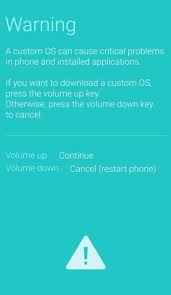
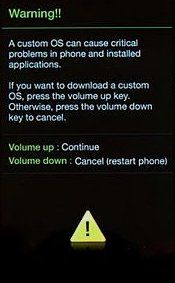
Yeni modeller eski modeller
20. Daha sonra cihazınızı şarj kablosu ile bilgisayarımıza bağlıyoruz ve ses açma tuşuna basıyoruz
21. Daha sonra Odin3 yazılımından AP bölümüne tıklayıp masaüstüne attığımız tar. MD5 uzantılı dosyayı seçiyoruz ve log bölümünde leave CS yazısı çıkınca start diyoruz ve ekrana yeşil bir kutu yandıktan sonra cihazımız normal bir şekilde açılacak
22.cihazımızı kapatıp şu kombinasyonu uygulayacağız (Home tuşu olan modeller) ses açma tuşu+Home tuşu+açma kapama tuşu (Home tuşu olmayanlar) ses açma tuşu+Bixby tuşu+açma kapama tuşu
23.bu tuşlara samasung Galaxy yazısı gelene kadar baslı tutuyorum ve yazı geldikten sonra elimi tuşlardan çekiyorum
24. Şöyle bir ekran gelmesi lazım:
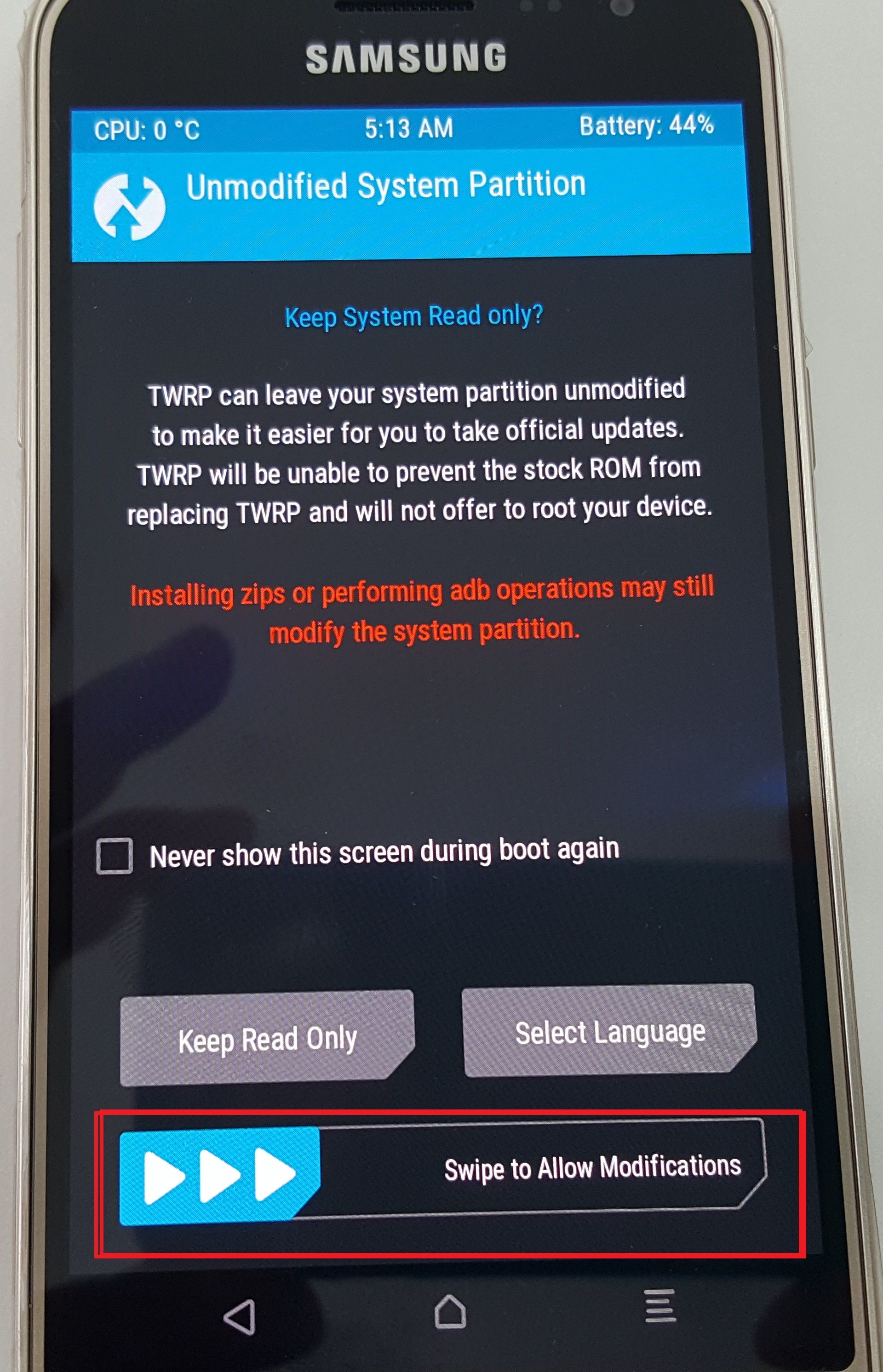
Foto büyük ama olsun önemli değil
25. Buradan kırmızı ile işaretlediğim çizgiyi kaydırıyoruz ve install sekmesine geliyorm
26. Daha sonra sdcard adlı klasörü buluyorum ve giriyorum cihazmızın dahili hafızazı gelecek karşımıza
27. Magisk dosyasını indirdiğimi yeri bulalım ve magisk dosyasına tıklayalım
28. Karşıma bir ekran gelecek ekranın en altındaki çizgiyi kaydırıp biraz bekleyelim daha sonra ekranın en altında iki seçenek çıkacak
29. Buradan reboot System diyoruz
30. Şoyle bir şey çıkması lazım:
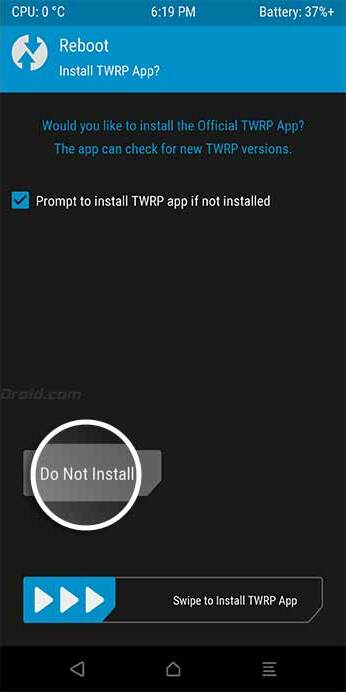
31. Buradan yuvarlak içine aldığım do not install seçeneğine tıklıyorum
32. Cihazımız yeniden açıldığında magisk Manager diye bir şey göreceksiniz bu uygulama SuperSU gibi bir şey ama daha iyisi bu uygulamadaki magisk hide adlı seçeneği kullanarak rootu uygulamalardan gizleyebilirsiniz
Yani artık cihazınıza başarılı bir şekilde magisk kurmuş oldunuz ama cihazınız açılmıyorsa stock ROM ile çozebilirsiniz.
NOT: Cihazınızın başına geleceklerden sorumlu değilim cihazınız bootlop olursa stock ROM atarak çözebilirsiniz.
- Gerekenler:
- Sağlam bir şarj kablosu
- Bilgisayar
Ve şimdi nasıl yapıldığına dair bilgiyi paylaşalım.
- Öncelikle cihazımızın ayarlarına girelim ve cihaz hakkında bölümüne tıklayalım.
- Cihazımızın model kodunu alalım.
- Bu aldığımız kodu not edelim lazım olacak
- (yeni modeller için) yazılım bilgisi bölümüne girip yapım numarasına 7 kere ard arda basalım
- (eski modeller için) cihaz hakkında bölümüne girdikten sonra yapım numarasına 7 kere ard arda basalım
- bunu yaptıktan sonra geliştirici seçeneklerini açmış olacağız
- Cihaz hakkında bölümünden çıkıp geliştirici seçenekleri ne tıklayalım
- USB hata ayıklama ve OEM kilit açma seçeneğini işaretleyelim (OEM kilit açma seçeneği yeni modellerde vardır)
- Daha sonra bilgisayarımızdan Samsung USB DRİVER adlı programın kurulumu yapacağız
USB driver link: Android USB Driver for Windows | SAMSUNG Developers
Ve bu siteden indirme işaretine basıp USB driver setup programını kuracağız
10. USB driverları kurduktan sonra magisk dosyasını telefonumuzun hafızasına indireceğiz
Magisk link: Magisk 20.3 (Latest Version) Flashable Zip - Download
11.siteden download magisk yazanı indireceğiz uninstaller de magisk i telefondan veya tabletten silmek için
12.daha sonra bilisayarımıza Odin3 adlı yazılımı indireceğiz
Odin3 link: Odin3
13. Siteden Odin3 indir adlı tuşa basacağız ve indirdiğim dosyayı rardan çıkartma işlemi yapacağız
14. Bu işlemleri yaptıktan sonra cıhazımızın model koduna uygun olan TWRP dosyasını indireceğiz
NOT: Eğer model kodunun dışındaki bir TWRP'yi cihazımıza flashlarsak cihaz bootloop olabilir bu sorunu stok ROM ile çözebilirsiniz.
15. Uyumlu TWRP dosyasını bulmak için cihazımın model koduyla aratacağım yani ben mesela Samsung Galaxy J7 Prime SM-G610F model bir cihaz kullanıyorsam Google'da "Samsung SM-G610F TWRP" diye aratacağım
16. İndirdiğimiz tar. MD5 uzantılı dosyayı masaüstüne atıyorum
17. Daha sora cihazımı kapatıyorum ve bilgisayarımızdan Odin3 yazılımını açıyoruz
18. Cihazımızı download modda açmak için şu kombinasyonu yapmamız gerek (S7 ve altı yani Home tuşu olanlar) Ses kısma Tuşu+Home Tuşu+Power(açma kapama)tuşu (S8 ve üstü yani Home tuşu olmayanlar) Ses Kısma Tuşu+Bixby tuşu+Açma-Kapama Tuşu
19. Daha sonra şöyle bir ekran göreceksiniz:
Yeni modeller eski modeller
20. Daha sonra cihazınızı şarj kablosu ile bilgisayarımıza bağlıyoruz ve ses açma tuşuna basıyoruz
21. Daha sonra Odin3 yazılımından AP bölümüne tıklayıp masaüstüne attığımız tar. MD5 uzantılı dosyayı seçiyoruz ve log bölümünde leave CS yazısı çıkınca start diyoruz ve ekrana yeşil bir kutu yandıktan sonra cihazımız normal bir şekilde açılacak
22.cihazımızı kapatıp şu kombinasyonu uygulayacağız (Home tuşu olan modeller) ses açma tuşu+Home tuşu+açma kapama tuşu (Home tuşu olmayanlar) ses açma tuşu+Bixby tuşu+açma kapama tuşu
23.bu tuşlara samasung Galaxy yazısı gelene kadar baslı tutuyorum ve yazı geldikten sonra elimi tuşlardan çekiyorum
24. Şöyle bir ekran gelmesi lazım:
Foto büyük ama olsun önemli değil
25. Buradan kırmızı ile işaretlediğim çizgiyi kaydırıyoruz ve install sekmesine geliyorm
26. Daha sonra sdcard adlı klasörü buluyorum ve giriyorum cihazmızın dahili hafızazı gelecek karşımıza
27. Magisk dosyasını indirdiğimi yeri bulalım ve magisk dosyasına tıklayalım
28. Karşıma bir ekran gelecek ekranın en altındaki çizgiyi kaydırıp biraz bekleyelim daha sonra ekranın en altında iki seçenek çıkacak
29. Buradan reboot System diyoruz
30. Şoyle bir şey çıkması lazım:
31. Buradan yuvarlak içine aldığım do not install seçeneğine tıklıyorum
32. Cihazımız yeniden açıldığında magisk Manager diye bir şey göreceksiniz bu uygulama SuperSU gibi bir şey ama daha iyisi bu uygulamadaki magisk hide adlı seçeneği kullanarak rootu uygulamalardan gizleyebilirsiniz
Yani artık cihazınıza başarılı bir şekilde magisk kurmuş oldunuz ama cihazınız açılmıyorsa stock ROM ile çozebilirsiniz.
Son düzenleyen: Moderatör: